Покупка ноутбука — это больше, чем просто изучение списка спецификаций той или иной модели. Если вам нужен простой бюджетный ПК, рабочая лошадка для продуктивной работы или навороченный ноутбук для игр, в нашем руководстве есть советы, которые помогут вам найти лучший ноутбук, соответствующий вашим потребностям.
Конечно, ноутбук не может произвести революцию в мелочах вашей жизни, как это может сделать смартфон. Вы не можете легко воспользоваться одним из них, чтобы убить время в лифте, запечатлеть захватывающий закат или заплатить за чашку кофе.
Но с тех пор, как смартфоны взяли на себя всю эту работу, ноутбуки отточили свои таланты. Удивительное время автономной работы и потрясающие экраны теперь стали обычным явлением. Ноутбуки с видеочипами, которые позволяют играть в современные игр в формате Full HD уже вполне доступны по цене. И те базовые функции старой школы, которые вы не найдете ни на одном мобильном устройстве, такие как сенсорные панели и полноразмерные клавиатуры, как правило, улучшаются почти с каждым поколением ноутбуков.
Однако с отличными функциями произошла большая фрагментация. Amazon, Newegg и даже местные дискаунтеры электроники предлагают головокружительное множество дешевых ноутбуков, игровых ноутбуков, ноутбуков 2-в-1, Chromebook и ультрапортативных компьютеров. Мы тестируем столько ноутбуков, сколько можем физически — сотни каждый год, — поэтому мы видели практически все версии ноутбуков, которые вы можете приобрести на данный момент.

Однако покупка ноутбука, глядя только на спецификации и скорость процессора, может сводить с ума. Какие конкретные функции и какой класс ноутбука лучше всего подходят для вас, зависит от вашего бюджета и того, как вы планируете использовать свой ноутбук. Лучше подходить к покупкам системно. Давайте разберемся, как сделать правильный выбор.
Увеличение бюджета примерно до 75000 рублей откроет доступ почти ко всем передовым функциям, которые предлагают современные ноутбуки. К ним относятся тонкий прочный алюминиевый корпус, великолепные сенсорные дисплеи 4K, мощные процессоры и графические чипы, а также батареи, которых хватит на весь день. Основное предостережение в этом ценовом диапазоне состоит в том, что вам придется выбирать, какие функции наиболее важны. Вы могли бы получить по этой цене ноутбук с красивым дисплеем 4K или огромным SSD-диском емкостью в 1ТБ, но, вероятно, не со всеми этими наворотами одновременно.
Если в вашей копилке 140000 рублей и более, вы можете выбрать практически любую комбинацию функций, какую только захотите. Однако даже самый мощный ноутбук, который можно купить за деньги, подчиняется законам физики. Мощное оборудование выделяет много тепла, а механизмы охлаждения, которые требуются для таких компонентов, занимают значительное место. Хардкорные геймеры, которым нужен 17-дюймовый дисплей и невероятно быстрый графический процессор, для которого требуются громоздкие охлаждающие трубки и вентиляторы, не могут ожидать, что они найдут его в тонком и легком ноутбуке.

Бизнес-ноутбуки с особым вниманием к безопасности — это модели, производимые в основном Dell, HP и Lenovo — имеют собственную динамику ценообразования и, как правило, стоят немного дороже при прочих равных. Это связано с их премиальной гарантией или планами поддержки, микросхемами для предприятий, ориентированными на управляемость или безопасность, функциями входа в систему по отпечаткам пальцев или распознаванию лиц, а также более надежным качеством сборки.
Какую операционную систему установить на ноутбук?
Большинство ноутбуков, которые вы встретите в магазине или у вашего любимого онлайн-продавца, будут работать под управлением Windows 10 (если конечно это не ноутбук компании «Apple»), но самый известный продукт Microsoft не обязательно является лучшей операционной системой для всех. Благодаря тому, что в последние годы Chrome OS от Google заняла первое место среди бюджетных ноутбуков, теперь есть альтернатива Windows на любом уровне цен. Переломный момент для ноутбуков, отличных от Windows, составляет около 75000 рублей; помимо большого, ваша основная альтернатива машине с Windows 10 — это MacBook; под ним — Chromebook.
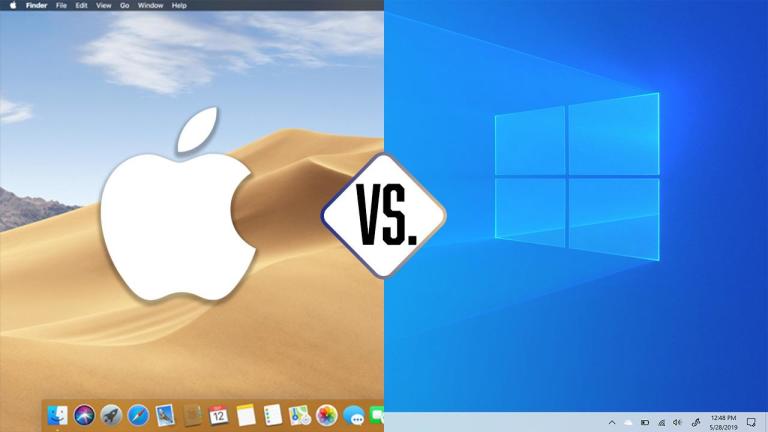
Сегодня ноутбуки на базе Chrome OS являются основной альтернативой недорогим ноутбукам с Windows 10. Chromebook может быть прекрасным и ценным выбором для тех, кому нужен ноутбук только для просмотра фильмов, создания текстовых документов, написания электронных писем и работы с основными электронными таблицами. В Chromebook есть все основные функции, которые вам действительно понадобятся от вашего ноутбука, — это приличный экран и удобная клавиатура, а так же облачные сервисы, такие как Google Drive, могут удовлетворить большую часть ваших потребностей в хранении и обработке информации. И, если вы по-прежнему настаиваете на ключевых удобствах, вы можете найти Chromebook среднего уровня с дисплеями Full-HD (1080p) и удобной клавиатурой так же легко, как и недорогие в наши дни.
Для людей с похожими потребностями, но с большим бюджетом, Apple MacBook может быть подходящим вариантом, если вы хорошо умеете вести повседневную компьютерную жизнь на macOS. Вы не найдете «дешевого» MacBook в семействе Apple, но вы найдете солидный дизайн, универсальное время автономной работы и массу встроенных приложений для управления вашей мультимедийной коллекцией и синхронизации с вашей учетной записью iCloud и остальными вашими устройствами Apple.
MacBook Pro более высокого класса также подходят для создателей контента с возможностью установки 16-дюймового дисплея Retina и процессоров вплоть до Intel Core i9. Одним из наиболее значительных недостатков Mac-ноутбуков является полное отсутствие поддержки сенсорного экрана, которая является опцией в различных машинах с Chrome OS и Windows 10.

Компьютер под управлением Windows предоставляет доступ к самому широкому спектру программного обеспечения, включая большинство AAA игр; подмножество популярных первоклассных игр намного меньше в macOS, а игры в Chrome OS ограничены тем, что запускается в браузере или которые вы можете загрузить как приложение для Android или из Интернет-магазина Chrome. Машина с Windows также предлагает максимальную гибкость форм-фактора. Некоторые устройства Chromebook построены на основе съемных или складных клавиатур, что позволяет использовать их в качестве планшетов, но Windows предлагает гораздо больший выбор этих гибких физических конструкций.
Фактически, огромное количество устройств с Windows 10 означает, что ОС Microsoft дает вам максимальную гибкость при выборе ноутбука. Поэтому большинство остальных решений о покупке, о которых мы поговорим ниже, относятся в основном к компьютерам с Windows. (Однако мы обязательно отметим, когда Mac или Chromebook также предлагают определенную функцию.)
Какой идеальный размер и вес ноутбука?
Большинство людей, ищущих портативный ноутбук, должны выбрать тот, который имеет толщину около полдюйма и весит 1,2кг или меньше. В общем, это максимальные размеры и вес, которые может иметь ноутбук, чтобы мы могли считать его ультрапортативным, и для большинства пользователей портативность является ключом к максимальному использованию и удовольствию.
Стремление к такому весу и толщине в большинстве случаев ограничивает размер экрана ноутбука до 13 или 14 дюймов, хотя несколько моделей с экранами 15 дюймов и больше теперь попадают в категорию ультрапортативных. С экранами большинства этих размеров вы можете найти модели либо в стандартной форме ноутбука «раскладушка», либо в трансформируемом дизайне 2-в-1. Последний имеет шарнир, который поворачивает экран на 360 градусов, так что вы можете использовать его как импровизированный планшет.
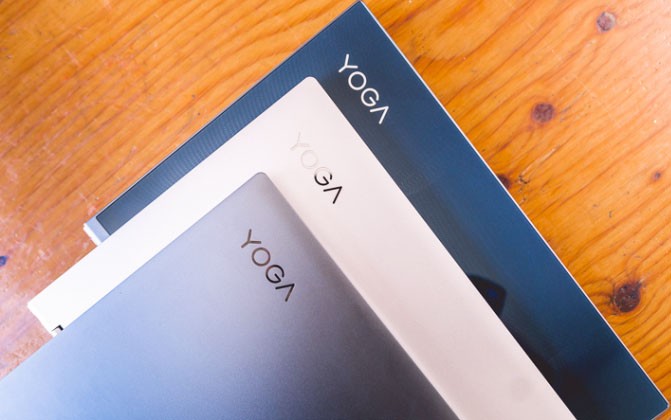
Некоторые ноутбуки с Windows и Chrome OS имеют меньшие дисплеи, например 10 или 11 дюймов. Некоторые из них технически не являются ноутбуками в чистом виде, а скорее планшетами со съемной клавиатурой. Если вы специально не ищете планшет для неполного рабочего дня или самый легкий ноутбук, избегайте этих конструкций. Они легче большинства 13-дюймовых ультрапортативных компьютеров, часто менее 2 фунтов, но они не так хороши в качестве планшетов, как Apple iPad, а их съемные клавиатуры означают, что они не очень хороши в качестве ноутбуков — набор текста на большинстве из них, как правило, не очень удобен.
На другом конце диапазона размеров — 17-дюймовые великаны. Они в основном нравятся заядлым геймерам, но вы можете найти случайные 17-дюймовые производительные машины или ноутбуки класса «замена настольного ПК», если вам по каким-либо причинам нравятся ноутбуки с большим экраном. 17-дюймовый ноутбук может точно имитировать настольный компьютер за счет размера и веса. Некоторые из этих конструкций могут превышать 8 фунтов и иметь толщину более дюйма. Если вы планируете использовать игровую ноутбук в качестве игровой установки на столе и редко его перемещать, то вполне возможно, что 17-дюймовый ноутбук — это ваш выбор. В противном случае большинству геймеров следует придерживаться 15-дюймовых моделей.

Дешевые ноутбуки на базе Windows и Chrome OS обычно имеют дисплеи на тонкопленочных транзисторах (TFT) с более низким разрешением (обычно это 1,280 на 720 пикселей и 1366 на 768 пикселей), что означает, что текст не будет выглядеть четким и насыщенным. Изображение может быть не таким ярким, как вы ожидаете от своего смартфона или телевизора. Однако, если вы не придирчивы к качеству изображения, модель с дисплеем с более низким разрешением может стать приемлемым решением в стремлении сэкономить.
Для получения максимально четкого текста и ярких цветов вы можете выбрать разрешение выше Full HD. Многие ноутбуки высокого класса теперь имеют дисплеи с собственным разрешением 4K (обычно 3840 на 2160 пикселей) в качестве стандартных или дополнительных устройств. В этих экранах в основном используется та же технология IPS, что и в панелях Full HD, но в некоторых используется технология OLED, аналогичная той, что вы найдете в современных смартфонах. OLED-экраны имеют первоклассное качество, а их чернильно-черный и роскошные цвета лучше всего подходят для любителей кино.
Независимо от того, является ли экран OLED, IPS или TFT, люди, которые планируют использовать свои ноутбуки в ярко освещенных комнатах или на открытом воздухе, захотят убедиться, что максимальная яркость панели составляет не менее 500 нит.
Стоит ли покупать ноутбук сенсорным экраном?
Чтобы воспользоваться преимуществами поддержки сенсорного экрана, присутствующей в Windows 10 и Chrome OS, вам понадобится ноутбук с сенсорным экраном и, возможно, даже цифровой стилус, чтобы писать или рисовать на нем. Некоторые ноутбуки с Windows 10 доступны как в сенсорной, так и в несенсорной версиях, поэтому внимательно проверьте спецификации того, что вы покупаете. Глянцевые экраны обычно имеют сенсорную поддержку, в то время как большинство матовых экранов, предназначенных для фильтрации бликов от окружающего освещения, не имеют.

Поскольку многие игровые ноутбуки имеют матовые дисплеи, сенсорную поддержку найти среди их рядов гораздо сложнее. Однако многие игровые ноутбуки выше бюджетного уровня предлагают экраны с высокой частотой обновления. Хардкорные геймеры или киберспортсмены, которые ищут максимальную производительность ноутбука в играх, чтобы дать им конкурентное преимущество, скорее всего предпочтут модель с частотой экрана 120 Гц или выше.
Однако, прежде чем платить крупную премию за экран с высокой частотой обновления, вы должны быть уверены, что графический чип или графический процессор достаточно мускулист, чтобы продвигать игры, в которые вы играете, с достаточно высокой частотой кадров, чтобы сделать разница. Стандартные экраны ноутбуков имеют частоту обновления 60 Гц, и если вы будете играть в игры с частотой 60 кадров в секунду или ниже, в большинстве случаев экран с высокой частотой обновления не принесет особой пользы.
Какой процессор для ноутбука выбрать?
В большинстве ультрапортативных компьютеров за 75000 рублей используются процессоры Intel Core i5 или Core i7, реже процессоры AMD Ryzen 5 или Ryzen 7. Все они предлагают достаточно мощности для повседневных вычислительных задач, но имейте в виду, что более высокие номера моделей ЦП обычно указывают на большее количество ядер процессора, более высокие максимальные тактовые частоты, а иногда даже на многопоточность. Благодаря многопоточности каждое ядро ЦП может одновременно выполнять два набора программных инструкций вместо одного. Современное программное обеспечение предназначено для использования максимально возможного количества ядер ЦП, поэтому оно может работать быстрее на многопоточных микропроцессорах.
Между тем в бюджетных ноутбуках обычно используются процессоры AMD A-серии или Ryzen 3, или Intel Celeron, Core i3 или кремний Pentium. Обычно у них всего два или четыре отдельных ядра. На другом конце спектра мощные ноутбуки класса high-end оснащены процессорами Intel Core i9 или процессорами Xeon класса рабочих станций с восемью ядрами.

Независимо от того, какой процессор у ноутбука, обычно он потребляет меньше энергии и выделяет меньше тепла, чем его настольный аналог. Процессоры Intel для портативных компьютеров в последних массовых легких портативных компьютерах обычно потребляют около 15 Вт или даже меньше, по сравнению с 45 Вт или более для их настольных эквивалентов.
Игровые ноутбуки обычно оснащены процессорами с более высокой производительностью, которые обычно обозначаются буквой «H» в названии модели процессора. Для них требуется больше охлаждающего оборудования и потребляется больше энергии, но они предлагают производительность, близкую к производительности настольного ПК. Вы найдете процессоры серии H от AMD и Intel.
Нужна ли мне выделенная графика?
Графический процессор, встроенный в ЦП (также известный как «интегрированный графический процессор» или IGP), идеально подходит для повседневного использования ноутбука. Вы поймете, что смотрите на IGP, если увидите ссылку на Intel HD Graphics, UHD Graphics или Iris в качестве графического решения на ноутбуке с процессором Intel (или Radeon Graphics на ноутбуке на базе AMD). IGP совместно использует ядра процессора, память или и то, и другое. Объем памяти, доступной встроенному графическому чипу, обычно фиксирован, поэтому увеличение объема системной памяти не приведет к повышению производительности графики.

Большинство геймеров захотят рассмотреть дискретный графический процессор с собственными выделенными вычислительными ресурсами. Даже бюджетный игровой графический процессор будет иметь огромное преимущество перед встроенным графическим процессором, когда дело доходит до 3D-игр. (Обратите внимание, что некоторые ноутбуки будут поставляться с недорогими выделенными графическими решениями, такими как серия GeForce MX, которые являются ступенькой выше IGP, но не предназначены для серьезных игр.) В моделях высокого уровня производительности заядлым геймерам следует искать новейшие графические процессоры Nvidia GeForce RTX .
В игровых ноутбуках необходимый уровень графического процессора во многом зависит разрешении экрана ноутбука, и от того, в какие игры вы играете. Вот здесь и пригодятся наши обзоры. Мы тестируем с помощью нескольких требовательных игровых и отраслевых тестов, чтобы дать вам относительное представление о графической производительности ноутбука.
Сколько места для хранения и памяти мне нужно?
Большинство ноутбуков выше начального уровня поставляются с твердотельными накопителями (SSD), в которых для хранения данных используются ячейки памяти вместо вращающегося диска (классический жесткий диск). Поскольку доступ к информации, хранящейся в ячейках, осуществляется намного быстрее, SSD являются лучшей и наиболее распространенной на данный момент конфигурацией дисковой системы ноутбуков. Они также невосприимчивы к толчкам и ударам, которые могут разбить вращающийся диск в обычных жестких дисках.
Некоторые ноутбуки, особенно с большим корпусом, предназначенные для игр, поставляются с обоими типами накопителей: небольшим твердотельным накопителем для хранения операционной системы, основных приложений и нескольких игр, и большим жестким диском для хранения большей части файлов ваших игр или других данных. Это отличный вариант, если вы хотите сэкономить или просто нуждаетесь в максимально возможном объеме локального хранилища, но по возможности следует придерживаться конфигураций только с SSD-диском.
Обратите внимание, что не все твердотельные накопители ноутбуков одинаковы. Предпочтительнее использовать твердотельные накопители, которые используют более современный, обычно более быстрый стандарт PCI Express NVMe, в отличие от более старого, немного более медленного интерфейса SATA. (В любом случае твердотельные накопители PCI Express постепенно набирают обороты.) Любой из них, однако, намного лучше, чем третий тип, который не совсем SSD: гораздо более медленный eMMC, своего рода флэш-накопитель. нашел свое применение в бюджетных моделях. (Если ваш бюджетный ноутбук имеет 32 ГБ, 64 ГБ или, возможно, 128 ГБ локального хранилища, вероятно, он использует eMMC.) Все они лучше, чем традиционный жесткий диск, если вам просто не нужна большая емкость хранилища за наименьшие деньги.
Минимальный объем дискового пространства, который следует учитывать большинству покупателей ноутбуков, составляет 256 ГБ. Это позволит удовлетворить значительные требования обновлений операционной системы и больших приложений, таких как Microsoft Office, с оставшимся местом. Людям, у которых есть значительные коллекции видео, фотографий или музыки (или любых других, кроме самых случайных из компьютерных геймеров), следует искать минимум 512 ГБ. В ноутбуках высшего класса можно настроить SSD-накопители емкостью 1 ТБ или даже больше, и они будут отлично звучать. Но учтите, что очень высокая емкость может привести к резкому росту цены ноутбука — твердотельный накопитель емкостью 4 ТБ может добавить десятки тысяч рублей к общей цене ноутбука высокого класса. Более выгодно приобрести твердотельный накопитель емкостью 512 ГБ и добавить внешний диск, если вам нужно дополнительное пространство.

В то время как твердотельный накопитель ноутбука хранит ваши данные, его системная память (или ОЗУ) взаимодействует с ЦП для запуска приложений и помогает определить его возможности для многозадачности. Базовые приложения для повышения производительности будут нормально работать с 8 ГБ памяти, но вы захотите настроить ноутбук среднего класса с 16 ГБ, чтобы гарантировать, что завтрашние более продвинутые приложения будут иметь доступ к достаточному объему памяти. Это также хорошая целевая сумма для многозадачных, компьютерных геймеров и людей, которые просматривают веб-страницы с большим количеством открытых вкладок. Современные веб-браузеры, загружающие мультимедийные сайты и веб-приложения, являются ненасытными потребителями памяти.
Немногие люди, которые не являются профессиональными или непрофессиональными создателями контента, увидят дополнительную выгоду от объема памяти выше 16 ГБ. С другой стороны, бюджетная система Windows 10 с всего 4 ГБ памяти будет медленной с многозадачностью и, как правило, указывает на простую конфигурацию. То же самое и с Chromebook: хотя Chrome OS требует меньшего количества вычислительных ресурсов, чем Windows, если вы склонны выполнять задачи с интенсивным использованием памяти, такие как просмотр с десятками открытых вкладок одновременно, 4 ГБ памяти могут быть для вас серьезным ограничением.
Какой вид связи в ноутбуке мне нужен?
Если вы планируете использовать сенсорную панель, сенсорный экран и клавиатуру вашего ноутбука в качестве основных средств управления, в большинстве случаев вам, возможно, никогда не понадобится подключать что-либо, кроме кабеля питания. В этом случае вы будете полагаться на соединения Bluetooth и Wi-Fi, которые предлагает почти каждый ноутбук.
Последним стандартом Wi-Fi является 802.11ax (также называемый «Wi-Fi 6»), и он является хорошей функцией, которую следует искать в машине премиум-класса, чтобы обеспечить самое быстрое соединение Wi-Fi в будущем. А вот более старый 802.11ac отлично подходит для массовых и бюджетных систем. По возможности держитесь подальше от старых стандартов 802.11b/g /n, которые все еще доступны на некоторых бюджетных моделях ноутбуков, поскольку это может привести к снижению пропускной способности и надежности беспроводных сетевых соединений.

Серьезные геймеры могут выбрать машину с настройкой Killer Networks. Это позволит более детально контролировать приоритет проводного или беспроводного игрового трафика при подключении к Интернету. Бизнес-пользователям и геймерам также может понадобиться специальный разъем Ethernet. У большинства игровых автоматов он есть, и некоторые геймеры настаивают на том, что проводной Ethernet по-прежнему является единственным способом достижения конкурентоспособных онлайн-игр. Некоторые ноутбуки используют Ethernet как полноразмерный или раскладной разъем; другие могут поставляться с адаптером в коробке, который маршрутизирует Ethernet через порт USB. А у других нет ни того, ни другого, оставляя проводной Ethernet на ваше усмотрение, чтобы вы могли добавить его через ключ, если хотите.

Что касается других физических подключений, вам нужно внимательно изучить края ноутбука и произвести подсчет. Если у вас есть внешнее запоминающее устройство, например флэш-накопитель, обратите внимание на тип и количество портов USB. Ищите ноутбуки с портами USB Type-A и Type-C. Type-A — это знакомый прямоугольный разъем, который существует уже несколько десятилетий, в то время как Type-C меньше, имеет овальную форму и иногда служит гнездом для зарядного кабеля ноутбука.
Бюджетные ноутбуки могут иметь только порты Type-A, что является недостатком в мире, где все больше и больше Type-C. С другой стороны, в некоторых ультратонких конструкциях есть только порты Type-C, а это значит, что вам понадобятся ключи для подключения любых периферийных устройств Type-A, которые у вас уже могут быть.

Если для вас важен видеовыход, проверьте наличие специального порта, такого как разъем HDMI, особенно если вы планируете подключить ноутбук к телевизору, настольному монитору или аудио / видео системе в лекционном зале. Иногда видеовыходы реализуются на ноутбуках как разъемы micro HDMI или mini DisplayPort для экономии места. Для их использования вам понадобится специальный кабель, который может входить в комплект, а может и не входить в комплект.
Фотографы получат выгоду от встроенного устройства чтения карт памяти SD или microSD для более удобной загрузки изображений. А если вы планируете использовать свой ноутбук в общественном, незащищенном месте, очень пригодится защитная выемка для крепления кабеля физической блокировки. Они делятся на два типа: стиль с кенсингтонским кабелем и стиль с замком Noble. Убедитесь, что тип выемки соответствует типу кабеля, который вы собираетесь использовать для привязки устройства к неподвижному объекту.
Насколько хватает заряда батареи?
Многие ноутбуки могут проработать целый день вдали от розетки, даже если вы используете их для ресурсоемких, но распространенных задач, таких как просмотр потокового интернет-видео. Есть исключения. Ноутбук с дисплеем 4K и мощным процессором, вероятно, не прослужит более 8 часов, прежде чем его батарея разрядится, а большинство игровых ноутбуков умирают гораздо раньше. Когда вы играете в требовательные игры, которые нагружают GPU, игровые ноутбуки, как правило, разряжаются даже быстрее, чем обычно. Однако вы найдете немало исключений, и даже мощные ноутбуки научились определять, когда их максимальная мощность не требуется, и снижать потребление различных компонентов.
Именно здесь на помощь приходит тестирование батареи. Мы оцениваем время автономной работы, непрерывно воспроизводя локально сохраненный видеофайл без активных беспроводных подключений и с 50-процентной яркостью экрана. Отличный результат нашего теста говорит о том, что ноутбук хорошо адаптирует энергопотребление к поставленной задаче, и вы можете использовать результаты для сравнения потенциала рассматриваемых машин.
Однако, как известно, измерить время автономной работы сложно, поскольку оно полностью зависит от того, как вы используете свой ноутбук. Ваш профиль использования, вероятно, не совпадает с нашим или чьим-либо другим тестом. Поэтому вам стоит взглянуть на время автономной работы в относительном, а не абсолютном смысле.
Стоит ли покупать отремонтированный ноутбук?
Каждый производитель и торговый посредник придерживается различных стандартов восстановления ранее использованных ноутбуков. Небольшая скидка на тщательно протестированный MacBook Pro, который Apple продает с той же гарантией, что и новый, может стоить экономии, в то время как ноутбук, отремонтированный третьей стороной, о которой вы никогда не слышали, может быть рискованным предприятием. Лучше покупать любую отремонтированную машину непосредственно в интернет-магазине производителя, а не у реселлера, особенно у реселлера, который может предлагать обновления от продавцов с торговой площадки или третьих лиц на своей платформе.
Некоторые из этих торговых посредников или их третьи стороны выставят оценку своим отремонтированным товарам. (Имеет смысл спросить, кто проводил ремонт — сам производитель или продавец.) Мы видели, как отремонтированные ноутбуки продаются и получают оценки A, B +, B, C и т.д., чтобы отразить относительную степень износа ноутбука. Однако универсальной системы оценки отремонтированных ПК не существует. Как правило, значение оценки зависит от торгового посредника, поэтому он может варьироваться от продавца к продавцу. Мы с осторожностью относимся к ноутбукам, получившим такую оценку, и настоятельно рекомендуем настаивать на жесткой политике возврата в случае подобных покупок, если вы решите бросить кости. Вы можете быть приятно удивлены, но обычно сделка с отремонтированным ноутбуком выглядит слишком привлекательной, чтобы быть правдой …
Практически всегда верно то, что, обладая небольшими техническими знаниями, вы можете использовать свои собственные подержанные ноутбуки в своих интересах. Если вы хотите купить новые ноутбуки для себя и своих детей, вы можете подумать о том, чтобы настроить свой нынешний компьютер, чтобы подарить своим детям, и купить новый для себя.
Должен ли я получить более длительную гарантию на ноутбук?
Большинство производителей портативных компьютеров предлагают годовую гарантию на детали и работу. Эти стандартные планы ограничены, поэтому они не охватывают несчастные случаи, связанные с попаданием напитка на клавиатуру или падением системы на тротуар. К счастью, эмитент вашей кредитной карты, скорее всего, покроет такие инциденты в течение короткого периода времени после покупки нового продукта, а также может продлить гарантию производителя. (Многие учетные записи Mastercard предусматривают удвоение стандартного гарантийного срока, например, до одного года.) Подробности см. В руководстве по преимуществам вашей учетной записи.
Если эмитент вашей кредитной карты не покрывает вас, некоторые производители ноутбуков с радостью предложат вам расширенные гарантии. Apple, Dell, HP и Lenovo предлагают широкий спектр расширенных гарантий и покрытие для случайного повреждения. Будьте готовы потратить от 7000 до 20000 рублей на эти варианты. Наше эмпирическое правило заключается в том, что если гарантия стоит более 15% от покупной цены ноутбука, вам лучше потратить деньги на резервные диски или услуги, которые минимизируют время простоя.
Конечно, душевное спокойствие нельзя ставить слишком дорого. Бывают случаи, когда материнская плата или дисплей — самые дорогие части ноутбука — выходят из строя, и хотя такая катастрофа редко, но случается, то имейте ввиду такой ремонт может стоить вам половину стоимости нового ноутбука.
В итоге
Покупка ноутбука — требует проявления терпения. Сверхконкурентный рынок означает, что даже если у вас есть особые требования, вы почти наверняка найдете несколько отличных моделей, которые им будут соответствовать, и еще несколько отлично обслуживаемых, но классных моделей, которые тоже подойдут. Теперь, когда вы знаете, какие спецификации искать, мы надеемся, что отличить хорошее от плохого будет намного проще. Мы часто обновляем наши самые популярные ноутбуки, и вы можете найти наши любимые ноутбуки ниже.
Лучшие ноутбуки 2021 года
|
Наш выбор лучших ноутбуков 2021
|

Alienware m15 R3
|

Apple MacBook Air (M1, Late 2020)
|

Asus ROG Zephyrus G14
|

Dell XPS 13 (9310)
|

Lenovo IdeaPad Flex 5 14
|

Lenovo ThinkPad X1 Carbon Gen 8 (2020)
|

Razer Book 13
|

HP Envy x360 13 (2020)
|

HP Spectre x360 15 (2020)
|

Lenovo Chromebook Duet
|
|---|---|---|---|---|---|---|---|---|---|---|
|
Наша оценка
|
Оценка редакции
4.5 |
Оценка редакции
4.5
|
Оценка редакции
4.5
|
Оценка редакции
4.5
|
Оценка редакции
4.5
|
Оценка редакции
4.5
|
Оценка редакции
4.5
|
Оценка редакции
4.0
|
Оценка редакции
4.0
|
Оценка редакции
4.0
|
|
Класс ноутбука
|
Gaming | Ultraportable | Gaming | Ultraportable | Convertible 2-in-1 | Business, Ultraportable | Ultraportable | Convertible 2-in-1 | Convertible 2-in-1 | Chromebook, Detachable 2-in-1 |
|
Процессор
|
Intel Core i7-10750H | Apple M1 | AMD Ryzen 9 4900HS | Intel Core i7-1165G7 | AMD Ryzen 5 4500U | Intel Core i5-10310U | Intel Core i7-1165G7 | AMD Ryzen 5 4500U | Intel Core i7-10750H | MediaTek Helio P60T |
|
Тактовая частота процессора
|
2.6 GHz | 3.2 GHz | 3 GHz | 2.8 GHz | 2.3 GHz | 1.7 GHz | 2.8 GHz | 2.3 GHz | 2.6 GHz | 2 GHz |
|
Оперативная память
|
16 GB | 8 GB | 16 GB | 16 GB | 16 GB | 8 GB | 16 GB | 8 GB | 16 GB | 4 GB |
|
Тип загрузочного диска
|
SSD | SSD | SSD | SSD | SSD | SSD | SSD | SSD | SSD | eMMC Flash Memory |
|
Емкость загрузочного диска
|
1 TB | 256 GB | 1 TB | 512 GB | 256 GB | 256 GB | 256 GB | 256 GB | 1 TB | 128 GB |
|
Размер дисплей
|
15.6 inches | 13.3 inches | 14 inches | 13.4 inches | 14 inches | 14 inches | 13.4 inches | 13.3 inches | 15.6 inches | 10.1 inches |
|
Разрешение дисплея
|
1920 by 1080 | 2560 by 1600 | 1920 by 1080 | 1920 by 1200 | 1920 by 1080 | 1920 by 1080 | 1920 by 1080 | 1920 by 1080 | 3840 by 2160 | 1920 by 1200 |
|
Тачскрин
|
||||||||||
|
Технология дисплея
|
IPS | IPS | IPS | IPS | IPS | IPS | IPS | IPS | OLED | IPS |
|
Переменная частота обновления дисплея
|
None | None | FreeSync | None | None | None | None | None | None | None |
|
Частота обновления дисплея
|
300 Hz | 60 Hz | 120 Hz | 60 Hz | 60 Hz | 60 Hz | 60 Hz | 60 Hz | 60 Hz | 60 Hz |
|
Видеоядро
|
Nvidia GeForce RTX 2070 | Apple M1 | Nvidia GeForce RTX 2060 (Max-Q) | Intel Iris Xe | AMD Radeon Graphics | Intel UHD Graphics | Intel Iris Xe | AMD Radeon Graphics | Nvidia GeForce GTX 1650 Ti (Max-Q) | ARM G72 MP3 |
|
Видеопамять
|
8 GB | 6 GB | 4 GB | |||||||
|
Беспроводные интерфейсы
|
802.11ax, Bluetooth | Bluetooth, 802.11ax | Bluetooth, 802.11ax | 802.11ax, Bluetooth | 802.11ac, Bluetooth | Bluetooth, 802.11ax (Wi-Fi 6) | Bluetooth, 802.11ax (Wi-Fi 6) | 802.11ax, Bluetooth | 802.11ax, Bluetooth | 802.11ac, Bluetooth |
|
Размеры
|
0.8 by 14.19 by 10.86 inches | 0.63 by 11.97 by 8.36 inches | 0.7 by 12.75 by 8.74 inches | 0.58 by 11.6 by 7.8 inches | 0.82 by 12.7 by 8.6 inches | 0.59 by 12.7 by 8.5 inches | 0.6 by 11.6 by 7.8 inches | 0.65 by 12.07 by 7.66 inches | 0.79 by 14.17 by 8.91 inches | 0.29 by 9.4 by 6.3 inches |
|
Вес
|
4.65 lbs | 2.8 lbs | 3.52 lbs | 2.8 lbs | 3.3 lbs | 2.4 lbs | 3.09 lbs | 2.92 lbs | 4.23 lbs | 2.03 lbs |
|
Операционная система
|
Windows 10 | Apple macOS | Windows 10 Home | Windows 10 | Windows 10 Home | Windows 10 Pro | Windows 10 | Windows 10 Home | Windows 10 Home | Google Chrome OS |
| 2:40 | 29:01 | 7:43 | 15:02 | 16:04 | 13:49 | 14:56 | 12:58 | 7:47 | 13:48 | |
|
Где купить
|
|
|
|
|
|
|
|
|
|
|


